اگر آپ کا کمپیوٹر صاف طور پر بند نہیں ہوتا ہے، یا یہ دوبارہ شروع ہوتا رہتا ہے، کرنل پاور 41 اہم خرابی۔ آپ کے کمپیوٹر پر ہو سکتا ہے. یہ ایونٹ لاگ میں ذیل کی تصویر کے طور پر دکھایا گیا ہے:
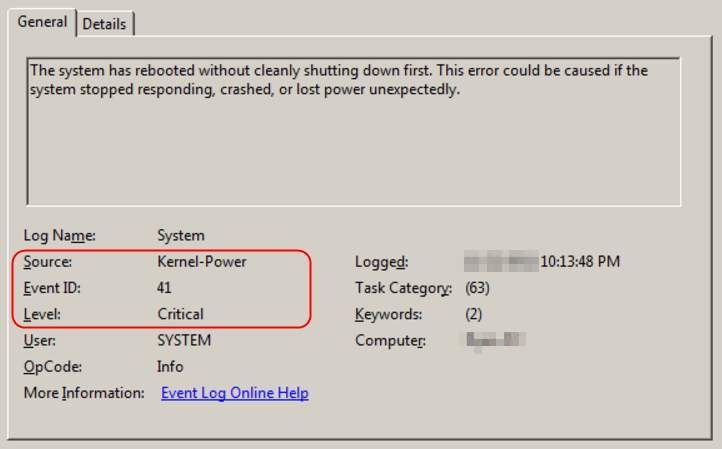
غلطی کا پیغام یہ کہہ رہا ہے: سسٹم صاف طور پر پہلے بند کیے بغیر ریبوٹ ہو گیا ہے۔ یہ خرابی اس وقت ہو سکتی ہے اگر سسٹم نے جواب دینا بند کر دیا، کریش ہو گیا، یا غیر متوقع طور پر بجلی ختم ہو گئی۔ فکر نہ کرو۔ عام طور پر یہ ٹھیک کرنا ایک آسان مسئلہ ہے۔ ذیل میں آسان اور فوری حل پر عمل کریں۔
نوٹ: آپ دیکھیں گے کہ ہم ونڈوز 10 پر اس ایرر پر بات کر رہے ہیں۔ لیکن اگر آپ کو دوسرے ونڈوز سسٹم پر یہ ایرر آتا ہے، تو آپ اپنے کمپیوٹر پر اس مسئلے کو حل کرنے کے لیے درج ذیل حل بھی آزما سکتے ہیں۔
میں Kernel-Power 41 Crtical Error کو کیسے ٹھیک کروں؟
اس مسئلے کو حل کرنے کے لیے آپ کے لیے 2 طریقے یہ ہیں۔ اگر پہلا طریقہ کام نہیں کرتا ہے تو دوسرا طریقہ آزمائیں۔
طریقہ 1: اپنے تمام دستیاب ڈرائیورز کو اپ ڈیٹ کریں۔
زیادہ تر، Kernel-Power 41 کی خرابی آپ کے کمپیوٹر پر غلط ڈیوائس ڈرائیورز، خاص طور پر پرانے یا خراب ساؤنڈ کارڈ ڈرائیور کی وجہ سے ہوتی ہے۔ لہذا آپ اس مسئلے کو حل کرنے کے لیے اپنے کمپیوٹر پر موجود تمام ڈرائیورز کو اپ ڈیٹ کرنے کی کوشش کر سکتے ہیں۔
اپنے ویڈیو کارڈ اور مانیٹر کے لیے صحیح ڈرائیور حاصل کرنے کے دو طریقے ہیں: دستی طور پر یا خود بخود .
دستی ڈرائیور اپ ڈیٹ - آپ اپنے دونوں ڈیوائسز کے لیے مینوفیکچرر کی ویب سائٹ پر جا کر، اور حالیہ درست ڈرائیور کو تلاش کر کے اپنے ساؤنڈ کارڈ ڈرائیور یا کسی دوسرے ڈیوائس ڈرائیور کو دستی طور پر اپ ڈیٹ کر سکتے ہیں۔ یقینی بنائیں کہ صرف ایسے ڈرائیورز کا انتخاب کریں جو آپ کے Windows 10 کے مختلف قسم کے ساتھ مطابقت رکھتے ہوں۔
خودکار ڈرائیور اپ ڈیٹ - اگر آپ کے پاس اپنے ڈیوائس ڈرائیورز کو دستی طور پر اپ ڈیٹ کرنے کے لیے وقت، صبر یا کمپیوٹر کی مہارت نہیں ہے، تو اس کے بجائے، آپ اسے خود بخود کر سکتے ہیں۔ ڈرائیور آسان . ڈرائیور ایزی خود بخود آپ کے سسٹم کو پہچان لے گا اور آپ کے آلات اور آپ کے ونڈوز سسٹم کے مختلف قسم کے ڈرائیوروں کو تلاش کرے گا، اور یہ انہیں صحیح طریقے سے ڈاؤن لوڈ اور انسٹال کرے گا:
ایک) ڈاؤن لوڈ کریں اور ڈرائیور ایزی انسٹال کریں۔
2) دوڑنا ڈرائیور آسان اور اسکین ناؤ بٹن پر کلک کریں۔ ڈرائیور ایزی پھر آپ کے کمپیوٹر کو اسکین کرے گا اور ڈرائیوروں میں کسی بھی پریشانی کا پتہ لگائے گا۔
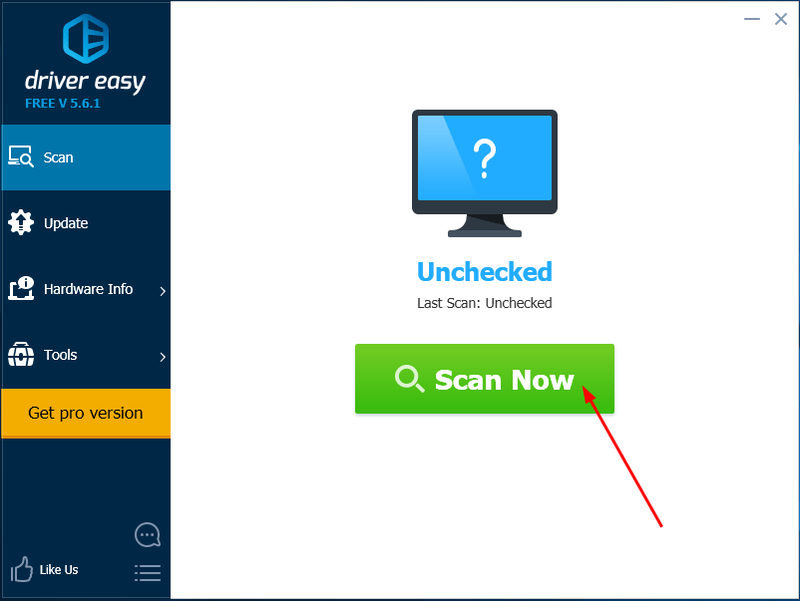
3)
پر کلک کریں۔ اپ ڈیٹ اس ڈرائیور کا درست ورژن خود بخود ڈاؤن لوڈ اور انسٹال کرنے کے لیے کسی بھی جھنڈے والے ڈرائیور کے ساتھ والا بٹن (آپ یہ اس کے ساتھ کر سکتے ہیں۔ مفت ورژن)۔
یا کلک کریں۔ تمام تجدید کریں کا درست ورژن خود بخود ڈاؤن لوڈ اور انسٹال کرنے کے لیے تمام وہ ڈرائیور جو آپ کے سسٹم پر غائب یا پرانے ہیں۔ (اس کی ضرورت ہے۔ پرو ورژن جو مکمل سپورٹ اور 30 دن کی منی بیک گارنٹی کے ساتھ آتا ہے۔ جب آپ سبھی کو اپ ڈیٹ کریں پر کلک کریں گے تو آپ کو اپ گریڈ کرنے کا اشارہ کیا جائے گا۔)
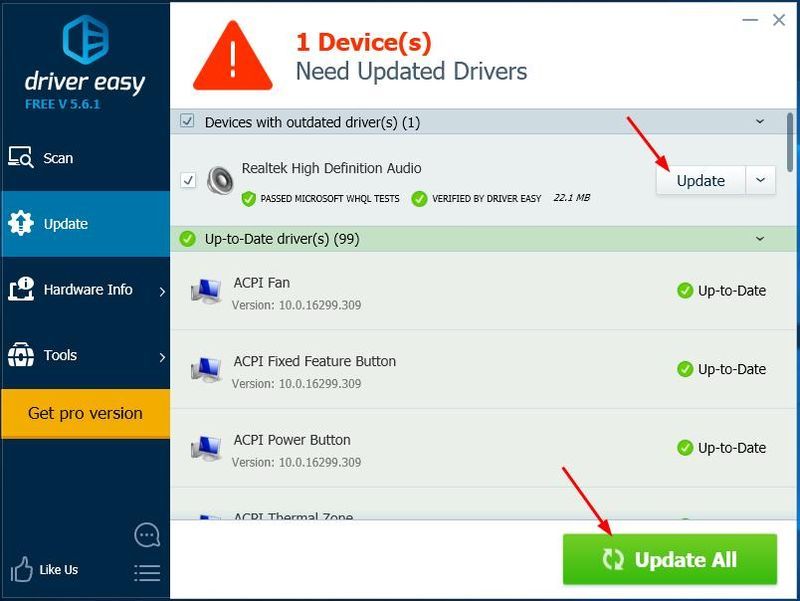
3) اپنے کمپیوٹر کو دوبارہ شروع کریں اور چیک کریں کہ آیا یہ ٹھیک کام کرتا ہے۔
طریقہ 2: اپنی پاور سیٹنگز کو تبدیل کریں۔
بعض اوقات آپ کے کمپیوٹر کی پاور سیٹنگز بھی Kernel-Power 41 کی خرابی کو ظاہر کر سکتی ہیں۔ اپنے پاورر سیٹنگز کو تبدیل کرنے کے لیے درج ذیل اقدامات کے ساتھ جائیں:
1) ٹائپ کریں۔ طاقت کی ترتیبات اسٹارٹ مینو سے سرچ باکس میں۔ پھر کلک کریں۔ پاور اور نیند کی ترتیبات .
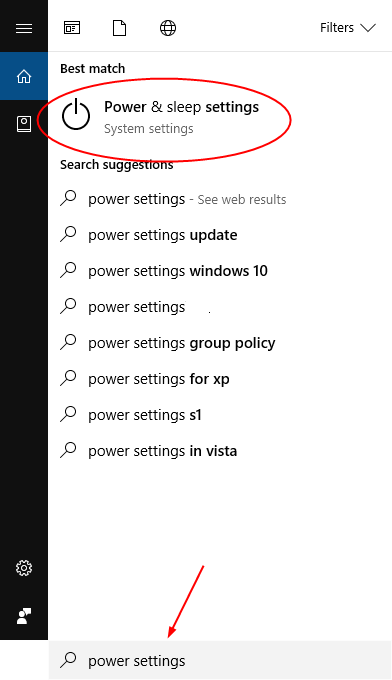
2) کلک کریں۔ کمپیوٹر سوتے وقت تبدیل کریں۔ پھر اعلی درجے کی پاور سیٹنگز کو تبدیل کریں۔ .
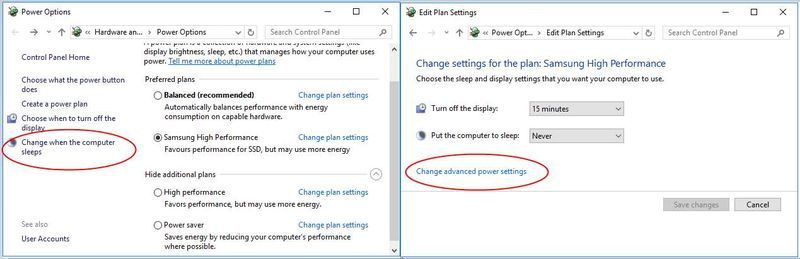
3) ڈبل کلک کریں۔ ہارڈ ڈسک > اس کے بعد ہارڈ ڈسک بند کر دیں۔ ، پھر سیٹ کریں۔ کبھی نہیں . پھر ڈبل کلک کریں۔ سونا > اس کے بعد سو جانا اور بھی مقرر کبھی نہیں . کلک کریں۔ ٹھیک ہے.
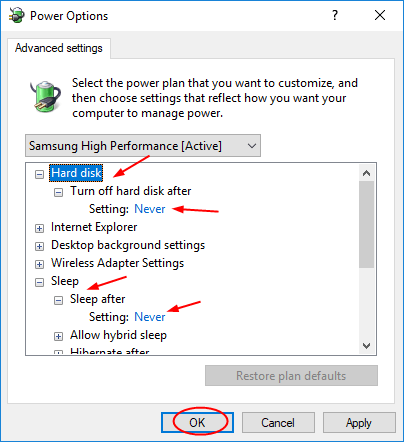
4) اپنے کمپیوٹر کو دوبارہ شروع کریں اور چیک کریں کہ آیا یہ ٹھیک کام کرتا ہے۔
- ونڈوز 10
![پی سی پر سائبرپنک 2077 کریش ہو رہا ہے [حل شدہ]](https://letmeknow.ch/img/program-issues/24/cyberpunk-2077-crashing-pc.jpg)



![[حل شدہ] پی سی پر قاتلوں کا عقیدہ والہالہ اسٹرٹنگ](https://letmeknow.ch/img/program-issues/09/assassin-s-creed-valhalla-stuttering-pc.png)

![[فکسڈ] مائن کرافٹ کے پیچھے رہنے والے مسئلے کو کیسے حل کریں۔](https://letmeknow.ch/img/knowledge/35/how-fix-minecraft-lagging-issue.jpg)